





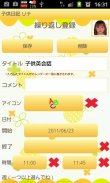
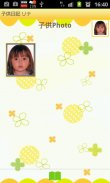
Child Diary

Opis Child Diary
Dziecko Diary jest aplikacja można prowadzić ewidencję rozwoju swoich dzieci.
Dodać listę dzieci i przełączyć kalendarz dla każdego dziecka, dzięki czemu można prowadzić dokumentację każdego dziecka oddzielnie.
Zapisz zdjęcia, codziennych zdarzeń, codziennych i powtarzających plany dla dzieci! Możesz ustawić alarm dla ważnych wydarzeń, jak dobrze!
Instrukcja Dziecko Diary
* Okno początkowe *
Początkowe okno jest "Dodaj Child". Po raz drugi i po otwarciu Dziecko Diary, początkowe okno jest kalendarz.
Zacznijmy tworzyć listę swoich dzieci!
* Jak zrobić listę *
1. Dotknij prawego górnego przycisku ze znakiem plus na kalendarzu.
2. Przejdź do "Listy dzieci". Dotknij przycisk Plus prawym górnym rogu okna, aby dodać nową listę.
3. Przejdź do "Dodaj Child". Wprowadź infomation potrzebujesz i naciśnij "Zapisz".
4. Następnie należy wrócić do "Listy dzieci". Możesz dodać więcej dzieci, w ten sam sposób.
5. Z "Listy dzieci", wybrać jedno nazwisko, które chcesz pokazać na kalendarz. Naciśnij przycisk "Powrót" z telefonu komórkowego, aby wrócić do kalendarza.
* Jak włączyć kalendarz dla każdego dziecka *
Gdy wrócisz do kalendarza po zapisaniu listy dziećmi ponownie wybrać dziecko.
* Jak tworzyć codziennie To-Do *
1.Tap gdzie jest napisane "Dotknij tutaj, aby utworzyć listy zdarzeń." lub dotknij przycisk Pensil na lewej dolnej części kalendarza.
2. Przejdź do "Daily do zrobienia".
3. Można zapisać dziecka waga, wzrost i codzienne zdarzenia.
4. Dodaj nowe kategorie, naciskając przycisk szary plusa. Długie naciśnięcie każde zdarzenie edytować kategorie.
) przycisk Zapisz: zapisać nową kategorię z tym przyciskiem.
b) Przycisk Powrót: powrót do "Daily do zrobienia".
c) przycisk Usuń: usuwanie kategorię.
5. Jak edytować każde zdarzenie.
6. Wybierz jedną z ikon zdarzeń do edycji.
* Jak tworzyć codzienne zdarzenia *
1. Naciśnij przycisk "Plus" lewy-dolny przycisk "Daily do zrobienia".
2. Przejdź do "Daily Event".
) Przycisk moveUp: Przenieś się na previouous dni przed lub zdarzeń.
b) Przycisk Putoff: Przenieś zdarzenia do następnego dnia lub po.
c) CheckMark: Po wykonaniu zdarzenia, naciśnij znak. Zaznaczenie będzie pojawiły się na liście kalendarza.
d) przycisk Usuń: Usuń zdarzenie.
Naciśnij przycisk Menu w oknie Codzienne zdarzenia. Możesz ustawić alarm dla zdarzenia z przycisku "Przypomnienie". Możesz wysłać zdarzenie email z przyciskiem "E-mail".
3. Wprowadź każdy infomation czego potrzebujesz i naciśnij przycisk "Powrót" z telefonu komórkowego, aby zapisać zdarzenie.
* Jak stworzyć Powtarzające Lista *
1. Naciśnij przycisk prawy-dolny (Plus ze strzałką) z "Daily do zrobienia".
2. Przejdź do okna "Powtarzające List".
3. Naciśnij przycisk "Nowy".
4. Przejdź do "powtórzonym". Wprowadź infomation czego potrzebujesz i naciśnij przycisk "Zapisz", aby zapisać zdarzenie.
* Przyciski z kalendarza *
1. Edit: Przenieś do "Daily do zrobienia".
2. Przycisk Dzisiaj: Wróć do dzisiejszego dnia.
3. lewy i prawy przycisk: Przechodzi datę prawo i lewo.
4. Przycisk Wykres: Możesz zobaczyć wykresy.
5. Przycisk Zdjęcie Lista: Przejdź do okna "Photo".
6. Przycisk aparatu: Zrób zdjęcia lub zdjęć w przywozie z albumu.
* Okno zdjęcie *
1. Naciśnij przycisk "Zdjęcie Lista" kalendarza.
2. Przejdź do "Zdjęcie".
3. Wybierz jedną z fotografii, a następnie przejść do "Photo Edit".
4. Możesz zapisać komentarz do każdego zdjęcia.
5. Naciśnij przycisk "Powrót" z telefonu komórkowego, aby zapisać komentarz.
6. Naciśnij przycisk "Album" z "Zdjęcie".
7. Przenieś do "Album". Odwróć okładkę albumu, aby zobaczyć zdjęcia.
* Jak edytować zapisanych zdjęć w kalendarzu *
1. Wybierz jedną z fotografii, które zapisanych w kalendarzu (można zobaczyć małe wielkości zdjęcia powyżej przycisków kalendarza.).
2. Przejdź do Edycja okna.
Z lewej u góry: przycisk Wyślij → wysłać zdjęcie przez e-mail.
Prawo-top: Twitter przycisk → przesłać zdjęcie do Twitter.
Z lewej na dole: Przejście do edycji zdjęć oknie.
Drugi z lewej na dole: Obróć w lewo → obrócić zdjęcie.
Bliski: przycisk Clipping: Klip zdjęcie.
Drugie prawo do dołu: Obrót w prawo → obrócić zdjęcie.
Right-bottom: Lista przycisk → Przejście do okna zdjęć.



























